Word(ワード)で、レポートを作成する際に「A4用紙、縦40行、横40文字」などと文字数を指定されることがあります。このような指定をページ設定といいます。複数の人が異なる設定で作ると統一感が無くなり、製本した時に残念な仕上がりになります。
そこで、今回は、Wordのページ設定のうち、用紙の大きさ、文字数と行数の変更、ページ全体のフォントの設定について出題します。
目次
問題文のあとに簡単な操作方法を解説していますが、静止画では、わかりにくいと思いますので、最後に動画を載せています。ぜひご覧ください。
- 1.準備(サンプルファイルはこちら)
- 2.ページ設定とは何か
- 3.ページ内の字数を調整する
- 4.1行だけオーバーしたらどうするか?
- 5.ボタンが使えなくなったらどうするか?
- 6.フォントの大きさは優先度を表す
- 7.フォントの親子関係
- 8.ちなみに
- 9.動画版はこちら(無料)
1.準備(サンプルファイルはこちら)
わえなび公式サイト(waenavi.jp)では、この記事で使用しているWordのデータを無料で配布しています。ご自由にお取りください。3-2、3-3の「サンプルファイル(ZIP)」です。
2.ページ設定とは何か
ページ設定とは、ページ全体の設定という意味です。パソコンで作る文書には必ず、ページ全部に対する設定とページの一部に対する設定があり、その操作方法も異なります。ページ全部に対する設定をベース(土台)として、一部に対する設定をします。その意味で親子関係があります。
Wordでは原則として、文書作成の前にページ設定をしなければなりません。ページ設定によって、隣同士にある文字と文字の間の隙間(文字間隔)が変わり、結果として文書全体の印象が大きく変わります。

Wordの横書きの文書の場合、縦の字数を「1ページあたりの行数」、横の字数を「1行あたりの文字数」といいます。縦35行、横40文字の場合、「40字 x 35行」などと略して表記することがあります。

3.ページ内の字数を調整する
問題
Wordの画面で、1行あたりの文字数を35字、1ページあたりの行数を35行に設定しなさい。また、35字 x 35行の設定のまま、上下左右の余白を20mmに変更しなさい。
解説
ページ設定の画面を開きます(ページレイアウトまたはレイアウトタブのページ設定の右下の小さなボタンを押す)。

「文字数と行数を設定する」に変えて、文字数:35字、行数:35行の設定をします。

ルーラの目盛りを確認します。35字まで打てる表示になっています。このようにページ設定で文字数と行数を設定した時は、必ずルーラで確認をします(参考:【Word】初心者が段落書式で最初に学ぶべきことは「行の折り返し」である)。

誤った操作方法
もう一度ページ設定の画面を開くと、35字、35行の設定になっています。

このまま「余白」のタブに切り替えて、上下左右を20mmとします。

余白は少なくなったように見えます。

しかし、ルーラの目盛りが39字になっています。

ページ設定の画面をもう一度開くと39字になっており、勝手に字数行数が変わっています。これは、間違った操作方法です。

正しい操作方法
余白を狭くすると、文字が入力できる領域が増えるので、文字数も増えるのです。

一般に、文字数は、用紙の大きさ、上下左右の余白、文字の大きさで決まります。

Wordでは、用紙、余白、文字数と行数の順に、右から左へ設定します。

用紙はそのままです。

余白を20mmにします。

最後に字数と行数を35に戻します。

これで完成です。

4.1行だけオーバーしたらどうするか?
問題
A4用紙に文章を入力していたところ、次の図のように、文章が2ページ目の1行目でちょうど終わってしまった。用紙がもったいないので、この最後の行を1ページ目に収めたい。どのような方法があるか考えなさい。
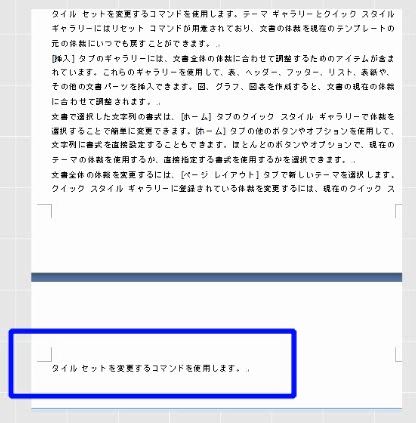
解説
はみだした1行をなくすには、まず、ページ設定で行数を増やします。
しかし、行数を増やすにも限界があります。それは文字が打てる領域の大きさが決まっているからです。さらに行数を増やしたいときは上下左右の余白を減らすことを検討します。それでも1枚に収まらない場合は、フォントサイズを小さくする(後述)か、用紙を大きくすることを検討します。

5.ボタンが使えなくなったらどうするか?
問題
Wordで中央揃えや均等割り付けなどのボタンを使おうとしたところ、図のように、ボタンが使えなくなってしまった。このとき、画面上で最初に確認することは何か述べなさい。

解説
この場合はたいてい、ページ設定で文字数と行数を設定するときに、通常は「文字数と行数を指定する」を選択すべきところ、誤って「原稿用紙の設定にする」を選択したことが原因です。近いので押し間違えることがあります。そもそも原稿用紙はマス目に書くものなので中央揃えなどの概念がありません。

左揃え・中央揃え・右揃え・両端揃え ・均等割り付けの5つのボタンが使えない状態になっています。

このときは、ページ設定の画面を表示し、原稿用紙の設定になっているかどうかを確認しましょう。

「文字数と行数を設定する」にすれば、ボタンが使える状態になります。

6.フォントの大きさは優先度を表す
問題
次の図について、 Aの部分を、MSゴシック、16ポイントに変更しなさい。また、Aの部分の書式をクリアしなさい。このとき、どのような効果があるか、考えなさい。

解説
1行目を選択します。

MSゴシック、16ポイントに変更します。

他の部分は、明朝体の10.5ポイントですから、かなり目立ちます。

このように、フォントサイズを大きくすると、優先度が高いことを表し、逆にフォントサイズを小さくすると、補足的な意味を持たせたいことを表すのが一般的です。

ここで、フォントの親子関係もしくは二重性について考えてみましょう。Wordの文書には、ページ全体のフォント(標準のフォント)と個別のフォントの2種類があります。
ページ全体のフォント(標準)は通常「MS明朝10.5ポイント」です。「標準が何か」というのはとても大事です。文書全体の雰囲気を表します。
これに対して、個別にフォントを変えると、標準と比べて、優先度が高いか、低いことを表します。フォントを変えることは、優先度を変えることを意味します。意味もなくフォントを変えると、統一感のない文書になってしまいます。

Aの書式をクリアすると、他の部分と同化して、何も意味を持たない状態になります。


個別に設定されていたフォントをクリアすると、フォントは標準の状態に戻ります。優先度がなくなったことを表します。このように、文書は、優先度に従って、フォントを変えると美しい文書に仕上がります。

7.フォントの親子関係
問題
標準のフォントである「MS明朝」を「MSゴシック」に変更し、Aの部分を「赤色24ポイント」にしなさい。また、ホームタブのフォントはどのような場合に使うのが望ましいか、考えなさい。

解説
今度は標準のフォントを変更します。これはページ設定を使います。
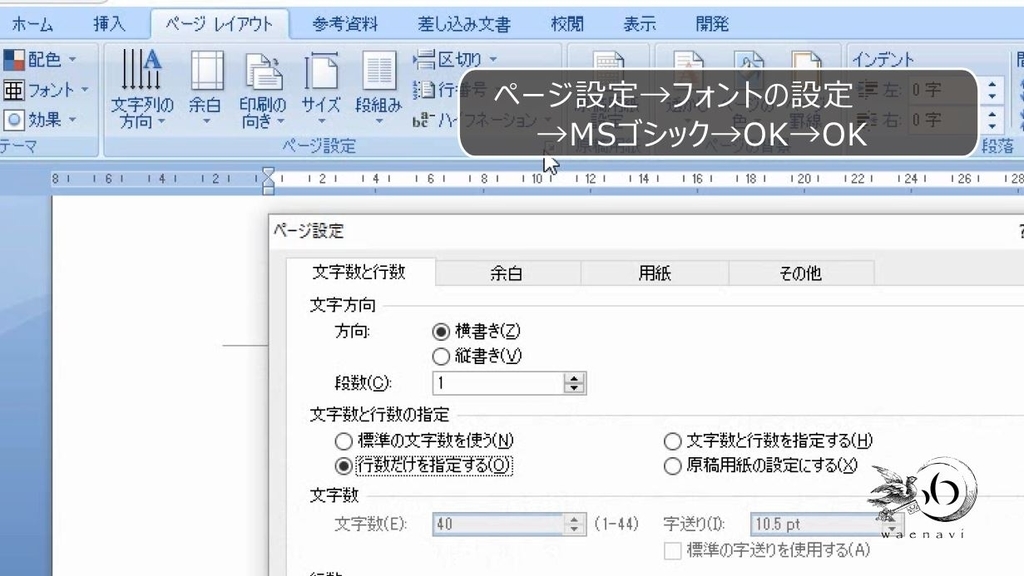
ページ設定のフォントの画面(フォントの設定)を開きます。

ここで、日本語用のフォントをMSゴシックにします。

文書全部がMSゴシックになりました。一部分だけ、赤色の24ポイントに変更します。

かなり目立ちます。

標準のフォントは、ページ設定の画面で変えます。ページ全体の雰囲気や印象を決める時に使います。
それに対して、Aの部分のフォントは、ホームタブを使って変えました。このように、ホームタブを使ってフォントを変えるというのは、局所的に優先度を変えたいときに使用します。

8.ちなみに
別の記事で、某大学入試の試験問題をWordで入力しました。
このような文書をWordで作成するときには、必ず最初にページ設定をします。

ちなみに、このときのページ設定によるページ全体のフォント(標準フォント)は、日本語・英数字ともにMS明朝、12ポイントです。

そして、A4用紙、上下の余白30~35mm、左右の余白27mm、1行あたりの文字数(横)36文字、1ページあたりの行数(縦)28行です。


最初の問題番号だけ16ポイントに変更しました。試験問題やアンケート用紙を作るときの参考にしてください。

解説は以上です。
9.動画版はこちら(無料)
この記事は、わえなび実力養成講座「ファンダメンタルWord3」Program 3-2、3-3のYoutube動画を書き起こして、加筆修正したものです。
- ファンダメンタルWord 3-2 ページ内の字数を調整する 【わえなび】 (ファンダメンタルWord Program3 ページ設定)
- ファンダメンタルWord 3-3 フォントの親子関係 【わえなび】 (ファンダメンタルWord Program3 ページ設定)
